Nuestro equipo de editores e investigadores capacitados han sido autores de este artículo y lo han validado por su precisión y amplitud.
wikiHow's Content Management Team revisa cuidadosamente el trabajo de nuestro personal editorial para asegurar que cada artículo cumpla con nuestros altos estándares de calidad.
Este artículo ha sido visto 60 473 veces.
Este wikiHow te enseñará cómo instalar el Canal Homebrew en un sistema Wii ejecutando la versión 4.3 de la Wii y usando el exploit LetterBomb. El Canal Homebrew es una sencilla forma de permitirte jugar videojuegos no oficiales y ejecutar aplicaciones no oficiales en la Wii. Modificar el software de la Wii anulará la garantía del sistema y podrá causar daños potenciales a la videoconsola si se hace incorrectamente. LetterBomb solo funcionará con la versión 4.3. de la Wii.
Pasos
Parte 1
Parte 1 de 3:Averiguar la versión del sistema Wii
-
1Enciende la Wii. Para hacerlo, presiona el botón de encendido de la Wii en la parte superior de la parte frontal de la videoconsola, o presiona el botón de encendido en el mando de la Wii.
-
2Presiona A. Hacerlo te llevará al menú de la Wii.
-
3Selecciona el botón Wii. Se encuentra en la esquina inferior izquierda de la pantalla.
-
4Selecciona Ajustes de Wii y presiona A. Este botón se encuentra en la parte derecha de la pantalla.
-
5Anota el número de la versión. Aparecerá en la esquina superior derecha de la pantalla. El número de versión deberá ser 4.3U, 4.3E, 4.3J, o 4.3K dependiendo de tu región.
- En caso de que la versión del menú de la Wii no sea 4.3, y no hayas instalado Homebrew previamente, deberás actualizar el sistema Wii a la versión 4.3 antes de continuar.
- Si no aparece la versión, asegúrate de que el televisor muestre la imagen completa. En caso de que sea así, y sigas sin ver nada, tendrás la versión 1.0, y necesitarás actualizar el sistema Wii a la versión 4.3 antes de continuar.
-
6Ve hacia la derecha, y selecciona Internet y presiona A. Es la segunda pestaña en la página de "Ajustes de la Wii".
-
7Selecciona Información de la videoconsola y presiona A. Esta opción se encuentra en el centro de la página.
- Es posible que primero debas abrir los Ajustes de conexión en esta página para asegurarte de tener conexión a Internet.
-
8Anota la dirección MAC de la Wii. Es la serie de 12 dígitos compuesta por números y letras en esta página. Necesitarás esta dirección para descargar LetterBomb y HackMii Installer.
-
9Apaga la Wii. Podrás hacerlo al mantener presionado el botón de encendido de la Wii hasta que la luz encendida se vuelva roja.
-
10Retira la tarjeta SD de la Wii. La tarjeta SD es la tarjeta fina y plana que se encuentra dentro del compartimento situado a la izquierda de la ranura del disco. Al tirar suavemente de ella la extraerás de la Wii.
-
11Ve a la computadora. Cuando tengas la información necesaria para instalar el Canal Homebrew en la Wii, será el momento de descargar LetterBomb.
Parte 2
Parte 2 de 3:Descargar LetterBomb
-
1Introduce la tarjeta SD en la computadora. Encajará en la ranura para tarjetas SD, que será una ranura fina, de 2,5 centímetros (1 pulgada) de longitud que probablemente se encontrará en el lateral de la computadora (o en la parte frontal de la torre de la CPU en una computadora de escritorio). Se abrirá una ventana con los contenidos de la tarjeta SD.
- La tarjeta SD deberá ser de 2 GB o menos.
- El lado angulado deberá introducirse en la ranura, y el logotipo de la tarjeta SD deberá quedar mirando hacia arriba.
- En caso de que la computadora no tenga una ranura para tarjetas SD, podrás comprar un adaptador USB flash en el que conectar una tarjeta SD.
-
2Ve a la página web de LetterBomb de HackMii. La encontrarás en https://please.hackmii.com/, que, a pesar de su nombre, es segura para visitarla.
-
3Selecciona la versión de tu Wii. Podrás hacerlo debajo del encabezado "Versión del menú del sistema" en la parte superior de la página.
-
4Introduce la dirección MAC de la Wii. Hazlo en los campos debajo del encabezado "Dirección MAC" en el centro de la página.
- También deberás asegurarte de que la opción "Bundle the HackMii Installer for me!" ("¡Empaqueta HackMii Installer por mí!) debajo de la dirección MAC esté marcada.
-
5Haz clic en la casilla "I'm not a robot" ("No soy un robot"). De ese modo la página se asegurará de que no estás simplemente bombardeando la página con peticiones "basura" o no deseadas para ellos.
-
6Haz clic en Cut the red wire ("Cortar el cable rojo") o Cut the blue wire ("Cortar el cable azul"´). No importa qué opción elijas, cualquiera de ellas hará que la configuración de Homebrew comience a descargarse.
-
7Abre la carpeta de "LetterBomb". En caso de que uses una Mac, hacerlo mostrará sus contenidos.
- En una computadora, deberás hacer clic en Extraer cuando se te pida, y entonces abrir la carpeta normal de "LetterBomb".
-
8Copia los contenidos de LetterBomb. Para hacerlo, haz clic y arrastra el ratón sobre los archivos y las carpetas en la carpeta de LetterBomb para seleccionar los contenidos, después haz clic derecho en un archivo y haz clic en Copiar.
- En una Mac, deberás usar dos dedos para hacer clic en vez de hacer clic derecho.
-
9Haz clic en el nombre de la tarjeta SD. Estará en el panel de la parte izquierda de la ventana de LetterBomb.
-
10Haz doble clic en la carpeta del directorio de la tarjeta SD. Tendrá el nombre "LOST.DIR". Probablemente será la única carpeta en la tarjeta SD. En caso contrario, simplemente busca una carpeta que tenga la extensión ".DIR".
- Es posible que primero tengas que Mostrar las carpetas ocultas en la computadora para ver la carpeta "LOST.DIR".
-
11Pega los archivos que hayas copiado en la tarjeta SD. Hazlo haciendo clic derecho (o haciendo clic con dos dedos) en un espacio en blanco de la tarjeta SD, y después haciendo clic en Pegar en el menú desplegable.
-
12Extrae la tarjeta SD. Aunque técnicamente podrás simplemente extraerla de la computadora, será mejor que primero desconectes con seguridad la tarjeta SD para asegurarte de no perder ningún archivo. Para hacerlo:
- Windows: haz clic derecho en el nombre de la tarjeta SD en el panel izquierdo, y después haz clic en Extraer;
- Mac: haz clic en la flecha que apunte hacia arriba situada a la derecha del nombre de la tarjeta SD en el panel de la parte izquierda.
-
13Extrae la tarjeta SD de la computadora. Ahora podrás prepararte para instalar el Canal Homebrew en la Wii.
Parte 3
Parte 3 de 3:Instalar el Canal Homebrew
-
1Coloca de nuevo la tarjeta SD en la Wii. El lado de la etiqueta en la tarjeta deberá quedar mirando hacia la ranura del disco.
-
2Enciende la Wii, y entonces presiona A. Hacerlo te llevará al menú de la Wii.
-
3Selecciona el icono Tablón de mensajes de Wii y presiona A. Es el botón con forma de sobre en la esquina inferior derecha de la pantalla.
-
4Busca un sobre rojo. Dependiendo de tu zona horaria, encontrarás este icono en la carpeta con la fecha de hoy, la fecha de mañana, o la fecha de ayer.[1]
- Podrás ir hacia la izquierda o hacia la derecha con las flechas para comprobar cada una de estas carpetas.
- Es posible que el icono del sobre rojo tarde unos segundos en aparecer.
-
5Selecciona el sobre rojo y presiona A. Encontrarás este icono en el centro de la pantalla. Aparecerá una pantalla negra mostrando texto en blanco.
-
6Presiona 1 cuando se te pida. Hacerlo te llevará a la página web de HackMii Installer.
-
7Selecciona Continue ("Continuar") y presiona A. Se encuentra en la parte inferior de la página web de HackMii Installer.
-
8Selecciona Install The Homebrew Channel ("Instalar el Canal Homebrew") y presiona A. Esta opción se encuentra en la parte superior de la página. Hacerlo indicará al Canal Homebrew que comience a instalarse en la Wii.
- Deberás usar el D-Pad para seleccionar esta opción ya que la barra sensora no funcionará en este menú.
-
9Selecciona Yes, continue ("Sí, continuar"). Hacerlo indicará al Canal Homebrew que comience a instalarse en la Wii.
-
10Selecciona Continue ("Continuar") y presiona A. Esta opción aparecerá cuando termine de instalarse el Canal Homebrew.
-
11Selecciona Exit ("Salir") y presiona A. Se encuentra en la parte inferior de la página. La Wii se reiniciará, y cuando termine de reiniciarse, te encontrarás en el Canal Homebrew.
- Podrás volver a la página principal de la Wii presionando el botón HOME ("INICIO"), seleccionando Exit to System Menu ("Salir al menú del sistema"), y presionando A.
- El Canal Homebrew aparecerá listado en el menú de la Wii. Podrás abrir el Canal Homebrew seleccionándolo, presionando A, seleccionando Iniciar y presionando A después.
Consejos
- Puedes jugar videojuegos antiguos o no soportados que han sido desarrollados para plataformas diferentes (como los videojuegos de apunta y haz clic de Lucas Arts), ejecutando diferentes emuladores usando el programa Homebrew.
Advertencias
- Descargar este programa anulará la garantía. ¡Esto es importante! Aunque es más que probable que la garantía de tu Wii haya expirado hace tiempo.
- El Canal Homebrew es de descarga y uso gratuito. No pagues nunca por el Canal Homebrew o des tu información de pago a nadie que afirme vender el Canal Homebrew.








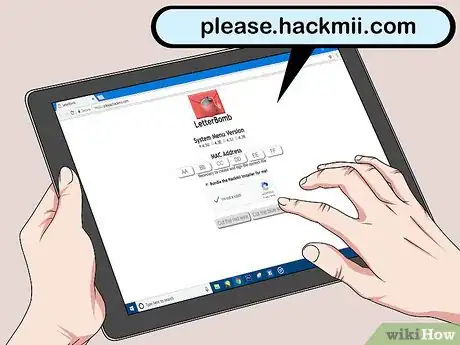
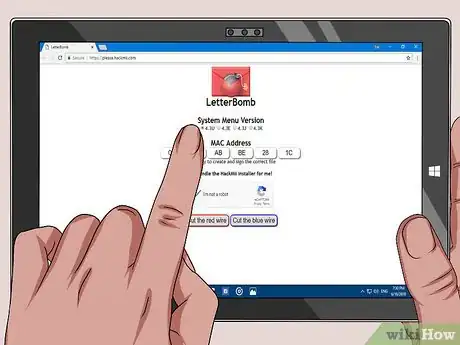
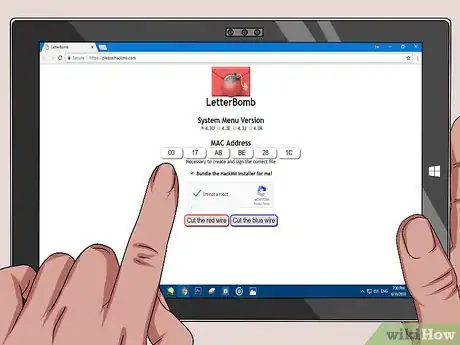
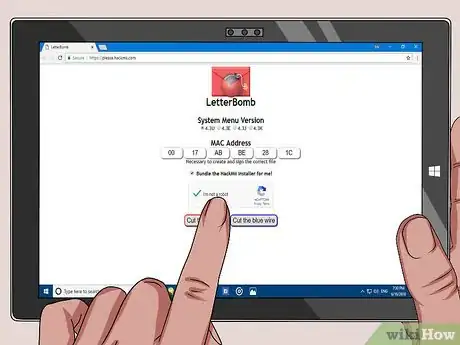
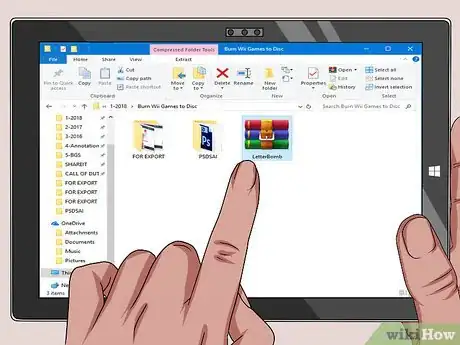
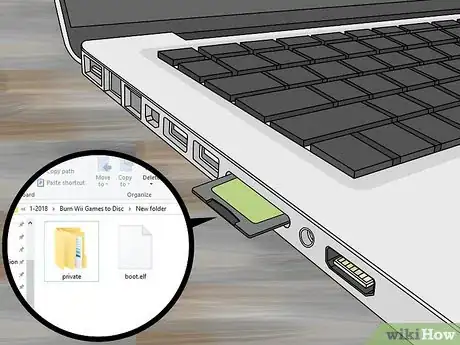

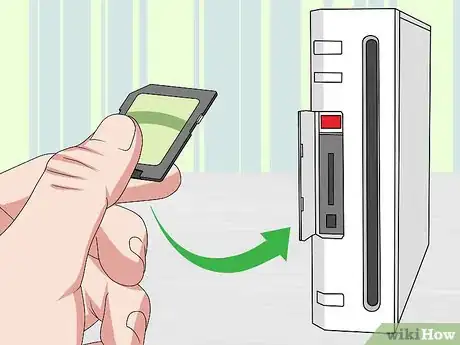


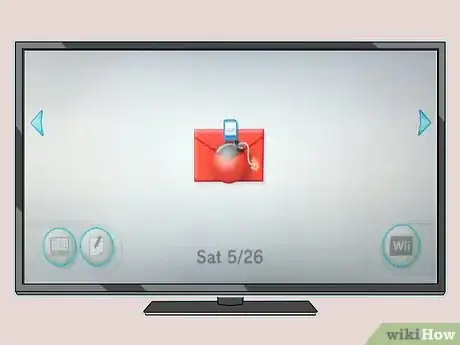

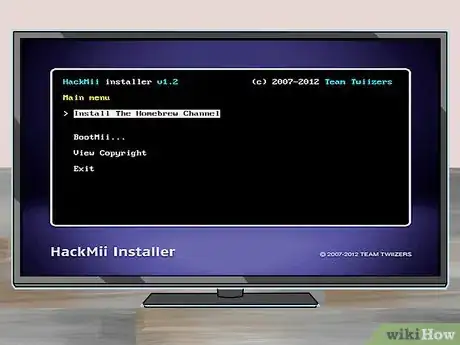
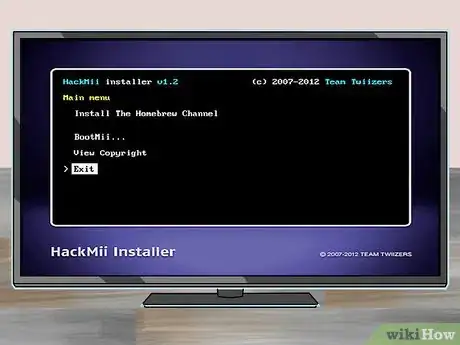


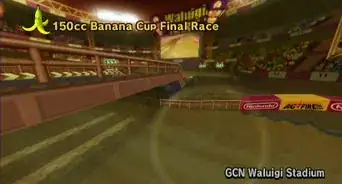
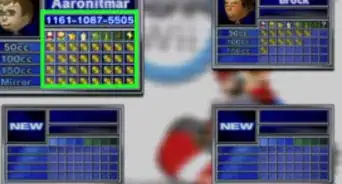





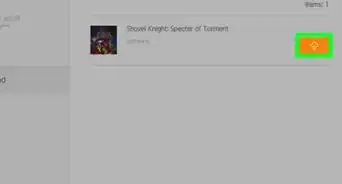

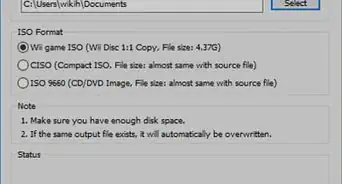
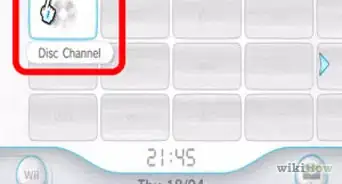




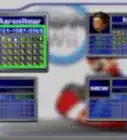

wikiHow's Content Management Team revisa cuidadosamente el trabajo de nuestro personal editorial para asegurar que cada artículo cumpla con nuestros altos estándares de calidad. Este artículo ha sido visto 60 473 veces.